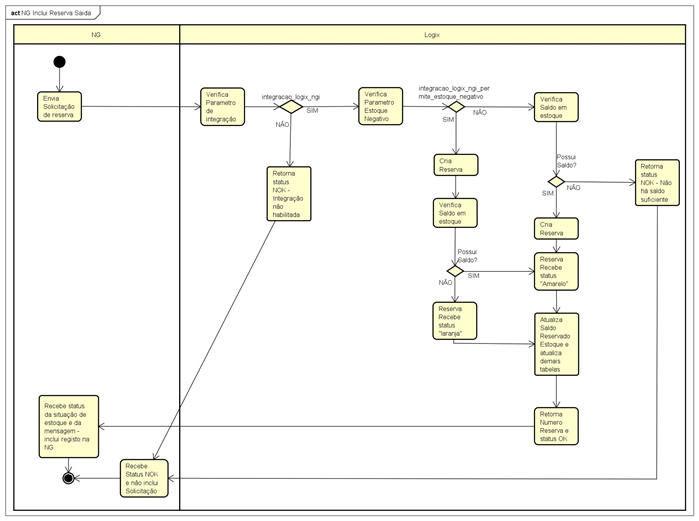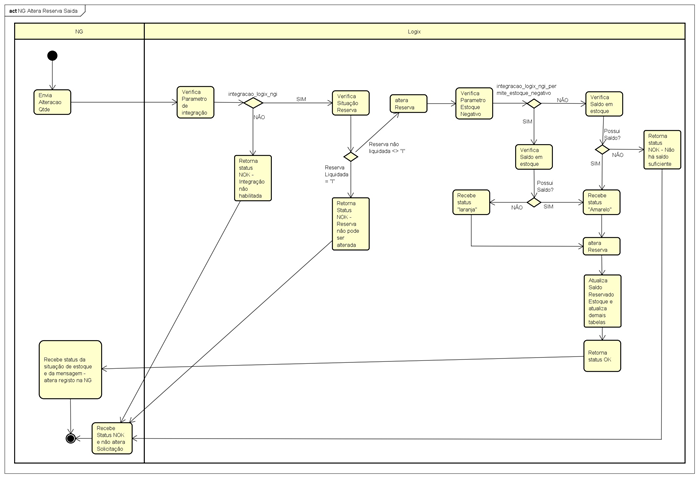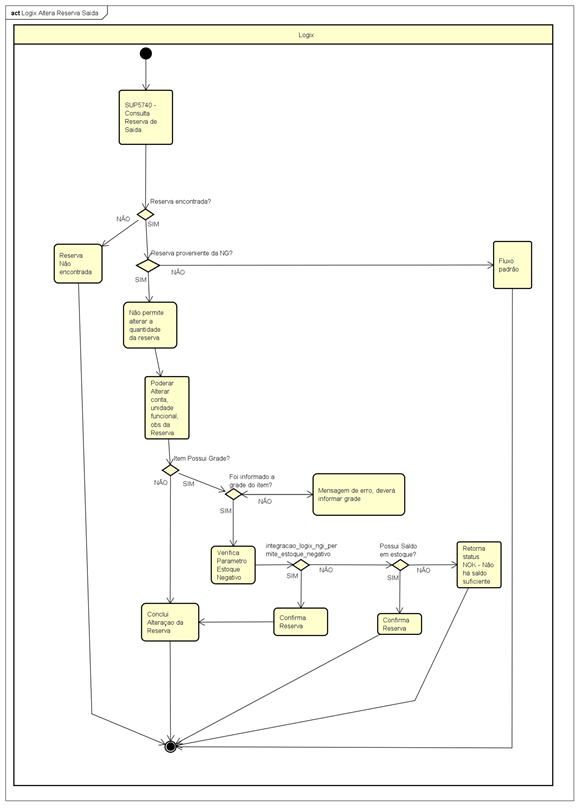Histórico da Página
INTEGRAÇÃO ESTOQUE LOGIX X PROTHEUS / MEDICINA E SEGURANÇA DO TRABALHO
Contexto de negócio (Introdução)
A integração entre o módulo de Estoque do Logix, e o módulo de medicina Medicina e segurança Segurança do trabalho Trabalho do Protheus, considera a possibilidade de criar reservas para itens cujo que são caracterizado caracterizados como EPI (equipamento Equipamento de proteção individualProteção Individual) ou seja, caso haja a necessidade de efetuar uma solicitação Solicitação de armazém Armazém para um determinado EPI (código Código do material Material no Logix que corresponde ao equipamente Equipamento de proteção individual no NGProteção Individual no SIGAMDT Protheus), então após preencher as informações como o código Código do materialMaterial e Quantidade, quantidade, será enviada uma mensagem do módulo do Protheus ao módulo do Logix para efetuar a inclusão da reserva Reserva de estoqueEstoque, seja para efetuar a saída do estoque na entrega do EPI ao empregado, como também na devolução do EPI ao estoque. As situações da reserva serão retornadas ao módulo do Protheus para que o usuário tome a ação de providenciar a aquisição do material, podendo assim verificar se possui saldo em estoque para atender a demanda , ou se a efetivação da reserva de saída ou de entrada (devolução) ao estoque foi efetivamente realizada.
Esta integração se dará utilizando Mensagem Única/EAI2.
Dessa forma, a utilização de um sistema especialista, desenhado para atender às necessidades de quem nescessita essa gestão do estoque, tenha integração com o ERP utilizado pela empresa, podendo assim, trazer a agilidade e a assertividade, além de proporcionar o controle necessário para evitar problemas futuros nos registros internos.
Sistemas Envolvidos
- Protheus / Medicina e Segurança do Trabalho – O módulo de Medicina e Segurança no do Trabalho registra e administra as informações relativas à saúde e a segurança dos trabalhadores da empresa. Fornecendo subsídios para administração do PCMSO e para a geração do PPRA, conforme suas respectivas NRs, através do registro individual dos atendimentos médicos, exames periódicos e registros de acidente de trabalho.
- Logix / Estoque – O módulo de Estoque controla todo a parte de estoque da empresa, abrangendo desde os cadastros básicos, movimentações, transferência, empenho de itens, inventário.
Integração
O objetivo principal desta integração é criar reserva Reserva de saída Saída e entradaEntrada (devoluçãoDevolução) de um item caracterizado como EPI ao estoque Estoque do Logix, a partir do módulo de Medicina e Segurança do Trabalho do Protheus, que automaticamente irá criar a reserva no módulo de Estoque do Logix considerando suas parametrizações, e através da mensagem única Mensagem Única TOTVS (EAI).
Com base nas informações do XML recebido pelo EAI enviado originalmente pelo Protheus, no Logix será incluída a reserva de estoque para que posteriormente seja efetivada. No momento da inclusão dos dados da reserva, o Protheus enviará uma mensagem de consulta passando as informações preenchidas em tela, solicitando ao Logix o retorno da situação da reserva de estoque de saída com base no saldo disponível em estoque(para o processo de devolução – reserva de entrada- não há consulta em estoque ao criar a reserva). No processo serão consideradas as reservas de saída do estoque (quando a EPI for entregue para o empregado) e as reservas de entrada no estoque (quando a EPI for devolvido ao estoque pelo empregado).
Escopo
A integração entre o Logix e o sistema o Protheus, parte de uma sincronização cadastral, onde cadastro de itens, por exemplo, servirá como base para o envio da reserva do Protheus para incluir a reserva de estoque no Logix. Neste processo, os cadastros necessários são enviados através de uma carga inicial, além de atualizações enviadas a cada alteração no Logix, via mensageria única TOTVS (EAI).
Após sincronizar os cadastros, inicia-se efetivamente o processo de criação de reserva, onde sempre terá seu inicio no Protheus.
Tomando como base que a solicitação da reserva de estoque nasce no Protheus, seguem fluxos que representam a funcionalidade na integração entre Protheus e Logix:
Consulta – Protheus/Módulo Medicina e Trabalho Envia Mensagem de Consulta/simulação para o módulo Estoque do Logix
- Inclusão da Reserva – Protheus/Módulo Medicina e Trabalho Envia Mensagem de solicitação de reserva para o módulo Estoque do Logix
- Modificação - Protheus/Módulo Medicina e Trabalho, com base em uma reserva já incluída no Logix, envia Mensagem de alteração de reserva para o módulo Estoque do Logix.
Tomando como base que existe a reserva no Logix, e deseja realizar alguma alteração na reserva, segue fluxo que representa a funcionalidade na integração entre Protheus e Logix:
- Modificação – Logix/Módulo Estoque, com base em uma reserva incluída através do Protheus. No Logix pode-se realizar modificação da reserva conforme fluxo a baixo:
- Efetivação da Reserva de Saída – Logix/Módulo Estoque, com base em uma reserva incluída através do Protheus. A baixa da reserva, continuará sendo no Logix:
- Inclusão Devolução – Protheus/Medicina e trabalho com base em uma reserva que foi realizada baixa no Logix/Módulo Estoque, poderá devolver o item para o Estoque. Ao realizar a devolução na Tela do Protheus, no Logix irá criar uma nova reserva porém de Entrada(devolução):
- Consulta – Protheus/Módulo Medicina e Trabalho Envia Mensagem de Consulta para o módulo Estoque do Logix:
- Modificação – Logix/Módulo Estoque, com base em uma reserva incluída através do Protheus. No Logix pode-se realizar modificação da reserva de entrada conforme fluxo a baixo:
- Efetivação da Reserva de Entrada – Logix/Módulo Estoque, com base em uma reserva incluída através do Protheus. A baixa da reserva, continuará sendo no Logix:
- Exclusão da Reserva – Protheus/Medicina e trabalho com base em uma reserva que foi incluída no Logix/Módulo Estoque, poderá excluir a reserva caso ainda não tenha realizado a baixa da reserva no Logix. Apenas o Protheus poderá realizar a exclusão da reserva:
Instalação/Atualização
Este tópico tem por objetivo orientar a instalação da integração, visando o seu funcionamento completo. Instalação de produtos ou ferramentas necessárias podem referenciar outros documentos existentes, desde que estejam disponíveis no repositório de documentação da TOTVS ou sejam enviados junto com o documento da integração em si. As informações mínimas necessárias para teste tópico são:
- Procedimentos que devem ser observados quando um dos produtos for atualizado.
- Configuração necessária que deve ser realizada em arquivos de configuração ou programas de parâmetros etc.
- Arquivos diversos que devem ser mantidos em determinados locais para o funcionamento da integração, exemplo: xml, xsd.
- Atualizações necessárias em banco de dados ou instruções para que elas sejam feitas.
- Processos, módulos ou programas que precisam ser instalados ou atualizados. Deve ser definida a versão mínima necessária dos programas envolvidos.
- Ferramentas, servidores ou serviços que precisam ser disponibilizados e configurados, o que pode gerar necessidade de novo hardware ou aumento de capacidade. Exemplo: serviço de WebService.
- Instruções para habilitar a comunicação da ferramenta EAI entre as partes, quais rotas devem ser definidas ou como as transações devem ser habilitadas.
Observação: evite o uso de Prints de telas, facilitando, assim, o trabalho de tradução e versionamento deste documento.
Logix
Versões mínimas de produto:
- Logix – Versão 10.02;
- Pacote de liberação 06/2015 - 12.1.8;
Pré-requisitos:
- Criação do webservice e instalação/configuração do EAI Logix, com as mensagens de integração habilitadas no monitor EAI10000, consultar http://tdn.totvs.com/pages/releaseview.action?pageId=36308844.
- Cadastro de Item(MAN9922/MAN10021) e Unidade Funcional(RHU0460) integrados entre os Sistemas Logix x Protheus.
Logix
Versões mínimas de produto:
- Logix – Versão 10.02 e 12
- Pacote de liberação 10/2018 - 12.1.22;
Pré-requisitos:
- Criação do webservice e instalação/configuração do EAI Logix, com as mensagens de integração habilitadas no monitor EAI10000, consultar http://tdn.totvs.com/pages/releaseview.action?pageId=36308844.
- Cadastro de Item(MAN9922/MAN10021) e Unidade Funcional(RHU0460) integrados entre os Sistemas Logix x Protheus.
Protheus
Versões mínimas de produto:
- Protheus - Versão 12
- Pacote de liberação 10/2018 - 12.1.17
Pré-requisitos:
- Criação do webservice e instalação/configuração do EAI Protheus, com as mensagens de integração cadastradas no monitor Adapter EAI (CFGA020). Consultar EAI Protheus.
Instalação/Atualização
Configuração das transações do EAI Logix:
- Executar o programa EAI10000 (Monitor EAI)
- Acesse o menu Configuração > Aplicativo Hospedeiro. Clique no botão “Buscar novos adapters” para carregar os adapters existentes no RPO, de acordo com as novas configurações. Lembrando que os adapters são as funções responsáveis pelo tráfego de mensagens entre os sistemas.
- Acesse o menu Configuração > Aplicativos Externos. Clique no botão “Incluir” e na opção “Configuração”:
- Selecione a Classe Canal “EAIChannelProtheus”
- Informe a “url” do webservice do Protheus
- Preencha o campo “textformat” com 1
- Clique em “Confirmar” na tela de Configuração e na tela de criação do Aplicativo Externo
- Acesse novamente o menu Configuração > Aplicativo Hospedeiro. Clique no botão “Modificar” e no ícone referente as “Rotas” de cada uma das mensagens abaixo, para habilitar o trafego das mensagens entre os webservices do Logix e do Protheus:
Mensagem\Transação | Versão |
request | 1.008 |
Configuração das transações do EAI Protheus:
- Acessar o módulo Configurador (SIGACFG)
- Acesse o menu Ambiente → Schedule → Adapter E.a.i. Selecione a opção incluir.
- Preencha os campos da seguinte forma:
Mensagem Única: Sim
Rotina Protheus: NGMUReques
Mensagem: REQUEST
Descrição: Solicitação
Envia: Sim
Recebe: Não
Método Protheus: Síncrono
Operação: Todas
Canal de Envio: EAI
Adapter Protheus: NGMUReques
Versão: 1.010 Confirme a rotina.
Parâmetros gerais Logix:
Integração do Logix com o módulo de Medicina e Segurança do Trabalho
→ Conversor:
Instalação/Atualização
Configuração das transações do EAI Logix:
- Executar o programa EAI10000 (Monitor EAI)
- Acesse o menu Configuração > Aplicativo Hospedeiro. Clique no botão “Buscar novos adapters” para carregar os adapters existentes no RPO, de acordo com as novas configurações. Lembrando que os adapters são as funções responsáveis pelo tráfego de mensagens entre os sistemas.
- Acesse o menu Configuração > Aplicativos Externos. Clique no botão “Incluir” e na opção “Configuração”:
- Selecione a Classe Canal “EAIChannelProtheus”
- Informe a “url” do webservice do Protheus
- Preencha o campo “textformat” com 1
- Clique em “Confirmar” na tela de Configuração e na tela de criação do Aplicativo Externo
- Acesse novamente o menu Configuração > Aplicativo Hospedeiro. Clique no botão “Modificar” e no ícone referente as “Rotas” de cada uma das mensagens abaixo, para habilitar o trafego das mensagens entre os webservices do Logix e do Protheus:
Mensagem\Transação | Versão |
request | 1.008 |
Parâmetros gerais:
Integração do Logix com o módulo de segurança da NG Informática
→ Conversor: sup01799
→ LOG2240 / LOG00086 (Parâmetros) – integracao_logix_ngi – (“N”)
Indica se haverá integração do módulo de estoques do Logix com o módulo de Medicina e Segurança e trabalho do Protheus.
Havendo a integração, a comunicação será efetuada utilizando a mensagem
Request do EAI2. A partir do módula módulo do Protheus, enviará ao Logix as solicitações de armazém com informações como o código da do EPI (material), quantidade e data da solicitação.
Com base nestes dados e na parametrização do aceite de estoque negativo na integração com o módulo do Protheus (permite_estoque_negativo_ngi), será incluído no Logix uma reserva de estoque.
Permite estoque negativo ao integrar com Segurança da NG InformáticaSIGAMDT?
→ Conversor: sup01799
→ LOG2240 / LOG00086 (Parâmetros) – permite_estoque_negativo_ngi – (“N”“S”)
Indica se as reservas recebidas pela integração com o módulo de Medicina e Segurança e trabalho do Protheus serão geradas no Logix independente da existência de saldo em estoque.
Caso esteja configurado como SIM, as reservas de estoque serão criadas no Logix independente do saldo existente no estoque para o item solicitado.
Caso esteja configurado como NÃO, ao receber uma solicitação de um item sem saldo em estoque para atender a solicitação, a reserva não será criada, retornando erro para o módulo de Segurança Medicina e Segurança do Trabalho da NG Informática.
Controle de Versão
O grupo TOTVS, representado por suas marcas, irá administrar as demandas de evolução dos layouts e demais ajustes, acordando junto aos solicitantes o prazo de liberação de release.
Todas as evoluções programadas deverão ser discutidas e aprovadas pelas marcas antes do início do desenvolvimento e somente serão desenvolvidas em caso de concordância das marcas e alinhamento com as diretivas definidas pelo Comitê de Integração TOTVS.
Suporte
O suporte aos recursos da Integração será de responsabilidade de todas as linhas, sendo assim as equipes de suporte dos produtos RM Conector e Backoffice Protheus estarão aptas a fazer a primeira análise e, quando necessário, repassar para a equipe mais adequada em cada caso.
Observação: Este modelo de suporte está sendo revisado pela TOTVS.
Parâmetros gerais Protheus:
Para configurar os parâmetros do Protheus acesse o módulo Configurador (SIGACFG) em Ambiente / Cadastros / Parâmetros.
Integração do módulo de Medicina e Segurança do Trabalho do Protheus com o módulo de Estoque do Logix.
→ Parâmetro: MV_NG2INTE
Indica a integração existente do módulo SIGAMDT com outros produtos, para a integração com o Logix deve ser informado 2.
Define que tipo de produto é um EPI.
→ Parâmetro: MV_MDTPEPI
Define o tipo de produto que será considerado EPI, deve ser informado o código do tipo de produto que será considerado EPI.
Controle de Versão
O grupo TOTVS, representado por suas marcas, irá administrar as demandas de evolução dos layouts e demais ajustes, acordando junto aos solicitantes o prazo de liberação de release.
Todas as evoluções programadas deverão ser discutidas e aprovadas pelas marcas antes do início do desenvolvimento e somente serão desenvolvidas em caso de concordância das marcas e alinhamento com as diretivas definidas pelo Comitê de Integração TOTVS.
Suporte
O suporte aos recursos da Integração será de responsabilidade de todas as linhas, sendo assim as equipes de suporte do módulo de estoque do produto Logix e do módulo SIGAMDT do Protheus estarão aptas a fazer a primeira análise e, quando necessário, repassar para a equipe mais adequada em cada caso.
Transações/Entidades/Mensagens únicas
Transações/Entidades/Mensagens únicas
Método
ID
Descrição
Método | ID | Descrição |
Origem | Destino | XSD (versões podem variar) | |||
Cadastro | 01 | Item | Logix | Protheus | Item_1_001.xsd |
Cadastro | 02 | Unidade de Medida |
Logix | Protheus |
Logix
UnitOfMeasure_ |
2_ |
002.xsd |
Cadastro | 03 | Fornecedor | Logix | Protheus | CustomerVendor_2_006.xsd |
| Processo | 04 | Request | Protheus | Logix | Request_1_000.xsd |
* A criação da reserva sempre será a partir do módulo Medicina e Segurança do trabalho do Protheus, sendo que ao confirmar uma inclusão ou modificação, será enviado uma mensagem do tipo “request” (podendo ser Type “UPSERT” caso seja uma inclusão ou alteração da mensagem, também poderá ser Type “DELETE” caso realizar uma exclusão da reserva), com os dados da(s) reserva(s) para o Logix, onde irá verificar sua situação, que sequencialmente, irá retornar o status da mensagem, atualizando as informações da reserva na tela do Protheus.
Fluxo das Informações
Para cada fluxo de informação descreva, se necessário, alterações de comportamento que o respectivo produto irá sofrer. Por exemplo: quando o Logix recebe o PEDIDO de OUTRO ERP, este pedido não poderá ser alterado no Logix.
Liste quais as entidades integradas e como é o mapeamento entre as diferentes estruturas. Por exemplo: Classe no sistema A vira categoria no sistema B, o campo X é refletido no campo Y etc.
Liste quais transações/operações a integração fará com as entidades relacionadas. Exemplo: Insert de PEDIDO, Insert, update de ITEM, buscar saldo em estoque do ITEM no dia X ou buscar dados do FUNCIONÁRIO.
Cadastros
Os cadastros utilizados como base para a integração são enviados do Backoffice Logix para o Protheus através de mensagens XML do sistema de mensageria única TOTVS (EAI). O envio das informações pode ser realizado em lote (carga inicial) através do programa FIN00000 ou no momento de cada manutenção (inclusão, alteração ou exclusão) nas respectivas telas de cadastro do Logix.
Item
Identificador da Mensagem: Item
Versão: 1.001
Módulo Produção: Logix
Módulo Protheus: SIGAMDT
Tipo de Envio: Síncrona
Adapter: ADP10001 (Envio)
Principais funções de envio: FIN00000 – Carga Inicial (através da função MAN72006)
MAN9922 – Item (v. 10.02)
MAN10021 – Item (v. 11.00 ou superior)
Unidade de Medida
Identificador da Mensagem: UnitOfMeasure
Versão: 1.000
Módulo Produção: Logix
Módulo Protheus: SIGAMDT
Tipo de Envio: Síncrona
Adapter: ADP10003 (Envio)
Principais funções de envio: FIN00000 – Carga Inicial (através da função MAN72005)
MAN1170 – Unidades de Medida
Fornecedor
Identificador da Mensagem: CustomerVendor
Versão: 1.000
Módulo Produção: Logix
Cadastros
Os cadastros utilizados como base para a integração são enviados do Backoffice Logix para o Protheus através de mensagens XML do sistema de mensageria única TOTVS (EAI). O envio das informações pode ser realizado em lote (carga inicial) através do programa FIN00000 ou no momento de cada manutenção (inclusão, alteração ou exclusão) nas respectivas telas de cadastro do Logix.
Item
Identificador da Mensagem: Item
Versão: 1.001
Módulo Produção: Logix
Módulo Protheus: SIGAMDT
Tipo de Envio: Síncrona
Adapter: ADP10001 (Envio)
Principais funções de envio: FIN00000 – Carga Inicial (através da função MAN72006)
MAN9922 – Item (v. 10.02)
MAN10021 – Item (v. 11.00 ou superior)
Notas:
: Síncrona
Adapter: ADP10000 (Envio)
Principais funções de envio: FIN00000 – Carga Inicial (através da função vdp90066)
VDP8015/VDP10000– Cadastro Fornecedor
Notas:
O Cadastro de grupo de estoque, não é cadastrado no Protheus através do envio de mensagem. Este deve ser incluído manualmente no Protheus, com base nas informações que há no cadastro no Logix.
O envio do fornecedor, é um pré requisito do Protheus, para vincular o item(EPI) ao Fornecedor, para que seja possível realizar a entrega.
O envio dos cadastros em lote, via FIN00000, pode ser realizado para todos os registros da base cadastral, assim como podem ser utilizados critérios de seleção dos registros.
O tráfego das mensagens, seu status e possíveis erros podem ser verificados através do Monitor do EAI (EAI10000).
Para o envio de da unidade funcional, verificar documentação a seguir: http://tdn.totvs.com.br/display/public/integracoes/TOTVS+UPGRADE+RH+Logix+x++RH+Protheus
Processos
O Processo tem inicio no Protheus (SIGAMDT – Medicina e Segurança do Trabalho) na opção do menu Atualizações > / Epi > Funcionario / Funcionário X Epi. Com base na tela “Epis” Epis, será informado o material que deseja realizar a solicitação de reserva no Logix, informando código do item, quantidade e, e se necessário, a observação. Ao incluir uma nova linha , ou clicar em confirmar, será enviado uma mensagem de transação “Request” Request sendo que na tag “Series” Series terá o valor “SIMULSAI” SIMULSAI (simulação de saída) onde, com base nas informações repassadas, irá validar (simular) no Logix uma inclusão da reserva com base na parametrização , e saldo disponível. Sequencialmente, o Logix , irá retornar a resposta da mensagem enviada, confirmando se poderá incluir a reserva. Obs.: Nesta
| Informações | ||
|---|---|---|
| ||
Na mensagem enviada |
não é |
realizada nenhuma movimentação no estoque do Logix |
. Sendo apenas uma mensagem de simulação |
, irá apenas consumir o código de uma reserva |
, retornando ok do Logix ao confirmar a reserva no Protheus |
e irá enviar uma nova mensagem sendo que na |
tag Series terá o valor Saida, que neste caso, irá incluir uma reserva no Logix. |
Quando se tratar de item sem controle dimensional/grade, a reserva será gerada, e o saldo nas tabelas de estoque serão reservados podendo efetivar sem requerer nenhuma manutenção no SUP5740.
Quando se tratar de item que possui algum controle dimensional/grade, será reservado o saldo apenas na tabela “estoque” estoque e será preciso informar o controle dimensional/grade na manutenção da reserva no SUP5740, após . Após informar, será verificado se há saldo em estoque para o controle dimensional/grade correspondente e então, irá gravar nas demais tabelas estoque_lote e estoque_lote_ender. Apenas após este esse procedimento, poderá efetivar a reserva para item com controle de dimensional/grade.
| Nota | ||
|---|---|---|
|
O Protheus |
não trabalha com controle dimensional/grade, desta forma, essa manutenção ficará |
a cargo do Logix. |
A reserva poderá ser consultada nos programas padrões de reserva de estoque (SUP5740 e SUP6900).
No SUP5740 ao utilizar a integração de reserva de estoque com o Protheus, possuirá uma opção no menu lateral “33_integracao_sa_ng”ng onde, onde nessa tela, possui as principais informações referente a integração da reserva realizada.
As alterações poderão ser realizadas tanto no Logix, como no Protheus, porém, só no Protheus terá a possibilidade de alterar a quantidade da reserva. Como em qualquer outra integração em que exista o emissor e o receptor, caso modifique alguma informação no SUP5740, e posteriormente é enviando uma alteração pelo Protheus, as informações alteradas pelo Logix SUP5740 serão sobrepostas.
A Efetivação da reserva poderá ser realizada tanto pelo SUP5740 ou como pelo SUP6900, sendo que o saldo solicitado deverá ser atentido totalmente, não havendo a possibilidade de realizar efetivação parcial da reserva como existe no produto padrão. Ao realizar a efetivação, e entrar na tela de EPI do Protheus é enviado uma mensagem do tipo “CONSULTA” CONSULTA e para esta reserva retornará o status “Verde” Verde e alterará sua situação para “Epi Epi em uso”uso.
Para realizar uma devolução do material, deverá entrar no Protheus , e na reserva que foi efetivada, alterar o valor do campo “Situação Epi” Situação Epi de “Epi Epi em uso” uso para “Epi devolvido” Epi devolvido e informar a data de devolução, o . O campo “QuantQuant. Devol.” será alimentado automaticamente buscando o valor do campo “Quant Quant Entr.”. Ao confirmar a reserva no Protheus, irá enviar uma nova mensagem sendo que na tag “Series” Series terá o valor “Entrada” Entrada que, neste caso, irá incluir uma reserva de devolução no Logix. Se o item tiver controle dimensional/grade, no SUP5740 deverá informar a grade do item para que a reserva possa ser efetivada posteriormente. Enquanto a reserva de devolução não for efetivada no Logix, a reserva no lado do Protheus estará com a cor “Azul” Azul, porém, a partir do momento que é realizada a devolução do material ao Logix, no Protheus não é permitido realizar alteração, pois a tela de reserva do Protheus não existe um status intermediário antes da efetivação da reserva como existe no Logix (pendente de efetivação).
Após a efetivação no Logix, a reserva no Protheus sinalizará a cor “Vermelho” Vermelho.OBS.:
| Informações | ||
|---|---|---|
| ||
A diferença entre o |
Azul e o |
Vermelho no ambiente do Protheus é apenas para diferenciar a reserva/material que foi devolvida, porém, ainda não foi efetivada no Logix, e a reserva que já foi efetivada. |
Observações referente a integração
| Informações | ||
|---|---|---|
|
|
|
|
|
|
|
|
|
|
|
|
|
|
Reserva do Item
Tipo de Fluxo: Protheus → Logix
Mensagem: Request_1_000
Adapter: EAIHELPERREQUEST1 (Envio ou Recebimento) Obs.:
| Informações | ||
|---|---|---|
| ||
Caso o conteúdo das TAGs businesscontent.origin seja igual a |
NG ( |
mensagem com origem no módulo de Medicina e Segurança do Trabalho do Protheus) e businesscontent.type seja igual a |
001 (Solicitação de |
Armazém) então é dado seguimento ao processamento das funcionalidades dessa integração. |
Principais funções relacionadas:
SUP5740/SUP50004 – Manutenção/Aprovação/Efetivação da Reserva de Estoque
SUP6900 – Efetivação da Reserva de Estoque
SUP58321 – Inclusão/Manutenção da Reserva de estoque no Logix, a partir do EAI2
SUP5870 – Função de Efetivação de Reservas
SUP8643SUP8643 – Função para Controle Dimensional/Grade na Efetivação da Reserva
SUP0177SUP0177 – Função para Controle Dimensional/Grade na Inclusão da Reserva
Limitações / Restrições Gerais
Nesta integração não está contemplado a rotina do GAO (Gestão Aprovação e Orçamento).
Caso as reservas de estoque sejam de origem no Protheus, então não é permitido efetuar exclusões de reservas de estoque no Logix e também não será permitido o envio da reserva para histórico.
A execução das novas funcionalidades descritas neste manual de integração serão executadas caso o parâmetro “integracaoparâmetro integracao_logix_ngi” ngi esteja ativado e são validas apenas para as reserva originadas pelo módulo Medicina e trabalho Segurança do Trabalho do Protheus ao Módulo de Estoque do Logix.
Principais Tags enviadas na integração da reserva Protheus X Logix
Tag – Mensagem XML (BusinessContent) | Observações |
CompanyId | Código da empresa |
BranchId | Caso não identificar a empresa no Logix, então retorna erro no adapter ao NG. |
origin | Enviado para o |
Logix, conteúdo fixo |
NG referência que é uma solicitação de armazém enviada pelo módulo de Medicina e Segurança do Trabalho do Protheus. | |
UserRequesterCode | Código usuário. Grava o conteúdo deste campo como parâmetro da tabela sup_par_resv_est. |
series | Caso o conteúdo da TAG seja igual a |
SAIDA, indica que se trata de uma reserva de estoque normal onde deverá ser efetuada a baixa do estoque. Caso o conteúdo da TAG seja igual a |
ENTRADA, indica que se trata de uma reserva de estoque de estorno onde deverá ser efetuada a entrada no estoque. É |
retornada a situação da reserva (inclusão / modificação |
/ consulta) |
de estoque acordo com os códigos |
:
|
|
|
|
|
|
|
UserRequesterInternalId | Nome usuário. Grava o conteúdo deste campo como parâmetro da tabela sup_par_resv_est. |
Observation | Grava a observação inserida na reserva no lado do Protheus. O conteúdo deste campo grava como parâmetro da tabela sup_par_resv_est. O campo _Observation é um chat (254) e é quebrado e gravado em 4 registros na sup_par_resv_est no campo parametro_texto. |
TaskInternalId | Caso o campo for diferente de nulos, brancos e zeros |
:
|
|
|
|
Caso o campo for diferente de nulos ou brancos |
:
|
|
Caso o conteúdo |
seja igual a nulos, brancos ou zeros |
:
| |
ItemInternalId | Enviado o código do produto cadastrado no Logix |
, não será necessário efetuar De / Para. Abaixo está definido o formato do campo que é enviado na TAG. empresa|cod|item | |
WarehouseInternalId | Enviado na integração, mas não será utilizado. Na inclusão da reserva, será considerado o local padrão de estoque do item. |
Grava o conteúdo deste campo como parâmetro da tabela sup_par_resv_est. | |||||
Quantity | Quantidade. Caso a quantidade informada for igual ou menor que zeros, então deverá ser retornado erro no adapater do NG. | ||||
DeliveryDateTime | Data atual. Se informada como brancos ou nulos então assumir a data corrente. | ||||
CostCenterInternalId | Enviado o código da unidade funcional do Logix concatenado com pipe “|” com o centro de custo CP_CC e assim permitir a montagem da conta contábil com base no centro de custo da unidade funcional mais o tipo de despesa do item.
|
|
| |||
InternalId | Corresponde a chave única da solicitação de armazém. Este código |
grava o conteúdo como parâmetro da tabela sup_par_resv_est. | |
code | Código da reserva do Protheus. |
type | Código para referenciar que a mensagem é referente a solicitação de armazém (Mensagem enviada pelo módulo do Medicina e |
Segurança doTrabalho do Protheus para integração ao módulo de Estoque do Logix). Nesta situação, sempre deverá receber valor |
001. |
| Informações | ||
|---|---|---|
|
| |
|
|
Verificar se Webservice do Protheus está ativo, se o endereço informado está correto e se está habilitado para acesso.
|
|
|
Verificar se o parâmetro |
integracao_logix_ |
ngi está habilitado.
|
|
|
Verificar o saldo disponível em estoque para o item em questão, ajustar quantidade reservada da reserva e reenviar.
|
|
|
A reserva no Logix, já foi efetivada. Desta forma, no Protheus não poderá ser alterada.
|
|
Verificar cadastro do item, só é permitido item que controla estoque.
|
|
Verificar cadastro do item, só é permitido item que do tipo comprado. |
Checklist de suporte da aplicação
Instalação/Configuração
- Verificar configuração do webservice Logix e conectividade com webservice Protheus (EAI10000)
- Analisar retorno das mensagens no Monitor do EAI (EAI10000)
- Conferir preenchimento dos parâmetros descritos no item Instalação
- Solicitar debug da operação, lembrando que geralmente os clientes terão pelo menos 2 serviços do Logix (1 para o sistema e outro para o EAI).
A análise dos debugs provenientes da integração via mensagem única TOTVS (EAI) possuem 2 pontos importantes para análise:
Ocorrência | Procurar por | Observações |
Recebimento de Mensagem | “XMLWSVCCONNECT INFORMATION” | Este é o momento no qual a mensagem enviada pelo Protheus acabou de ser recebida pelo EAI Logix, que verificará a configuração e chamará o respectivo adapter. |
Envio de Mensagem | “XML TEXTO ORIGINAL” | Este é o momento no qual o Logix concluiu a composição da mensagem e realizará o envio ao EAI Protheus. Neste ponto pode ser obtido o conteúdo do XML e serão apresentados possíveis erros retornados do EAI Protheus / SIGAEEC. |
Anexos
A baixo tela do Protheus exemplificando as principais informações utilizadas para realizar a integração com o Logix:
- A primeira coluna é referente a situação que se encontra a reserva, através das cores, pode-se ter um direcionamento.
- Código: Informa o código do item
- Quant. Entr: Informa a quantidade a ser reservada(Saída)
- Quant. Devol.: Informa a quantidade a ser devolvida (Este este campo é preenchido automaticamente quando o campo “Data Data Devol.” é é preenchido. Considera que a quantidade a ser devolvida sempre será a quantidade que foi reservada)
- Repor Estoq.: Ao devolver o material Informando valor “NÃO” NÃO neste campo, não será criado qualquer tipo de reserva no Logix, e o processo é encerrado.)
- Número S.A: Número randômico de controle do Protheus. Logix recebe este número e guarda na opção “33_integracao_sa_ng” ng do SUP5740.
- Situação EPI: Situação que se encontra a reserva no Logix.
- Saída Logix: Número da reserva de Saída do Logix. Ao criar a reserva no Logix, retornará a mensagem de OK, e grava o código da reserva neste campo.
- Entr. Logix: Número da reserva de Entrada(devolução) do Logix. Ao criar a reserva de devolução no Logix, retornará a mensagem de OK, e grava o código da reserva de entrada neste campo.
- Observação: Informa informações necessárias sobre a reserva de saída. Ex.: informações sobre grade do material, cor, tamanho, etc.
A baixo, tabela do Protheus exemplificando as situações utilizadas para mapear a integração com o Logix:
Conteúdo Relacionado